Desenvolvimento de novo código e documentação
Dependendo do nível de acesso, o novo código e a documentação podem ser desenvolvidos em uma nova ramificação de recursos ou em uma bifurcação. Em geral, é preferencial trabalhar em uma bifurcação separada e, às vezes, essa é a única alternativa.
As melhores práticas no desenvolvimento do git/GitHub estão fora do escopo desta documentação, mas a leitura adicional pode ser encontrada aqui.
Novo código
Como enviar uma solicitação de pull (PR)
As solicitações de pull devem incluir uma execução manual por meio do pipeline de build do CI. O pipeline é disparado adicionando um comentário à PR. O comando a seguir disparará uma compilação completa:
/azp run
Se for conhecido que as alterações são totalmente restritas ao código ou à documentação, somente esse lado da compilação poderá ser executado. Por exemplo, para verificar apenas as alterações de código:
/azp run wlt_ci
Ou para verificar apenas as alterações da documentação:
/azp run wlt_docs
No entanto, lembre-se de que até mesmo as alterações restritas a arquivos de código (.cs) podem disparar alterações de documentação. É sempre mais seguro executar a compilação completa.
Execute a versão apropriada após alterações importantes em uma PR e antes da conclusão da PR. Lembre-se de que essas ferramentas estão em vigor para proteger os colaboradores contra a interrupção da compilação. O uso dessas ferramentas é para seu próprio benefício e o benefício de outras pessoas que trabalham no mesmo espaço.
Revisão de código
Todas as PRs devem ser examinadas por outro desenvolvedor antes de serem concluídas.
Ao executar revisões de código, mantenha uma atmosfera amigável e colaborativa. Sempre vale a pena um pouco mais de tempo para encontrar uma maneira de expressar uma sugestão ou correção que deixe o outro lado se sentindo positivo em relação às alterações.
Publicação de uma nova versão
Após testes completos e estabilização, uma nova versão segura do produto pode ser publicada.
O produto é disponibilizado por meio de dois canais:
- Por meio do repositório de GitHub de código aberto, marcado para confirmações de versão verificada.
- Por meio de arquivos
.unitypackagepublicados.
Ambos os canais estão disponíveis na página de versões GitHub do WLTU.
Compilação dos pacotes do Unity
OBSERVAÇÃO: a interface do usuário exata do processo descrito aqui está sujeita a alterações frequentes. Se o que você vê na tela não corresponde às capturas de tela aqui, provavelmente não há problema. Basta procurar as palavras-chave relevantes e acompanhar.
Primeiro, acesse a página do pipeline de build. Verifique se "wlt_ci" foi selecionado.
Selecione a compilação que corresponde à confirmação que será a base da versão.
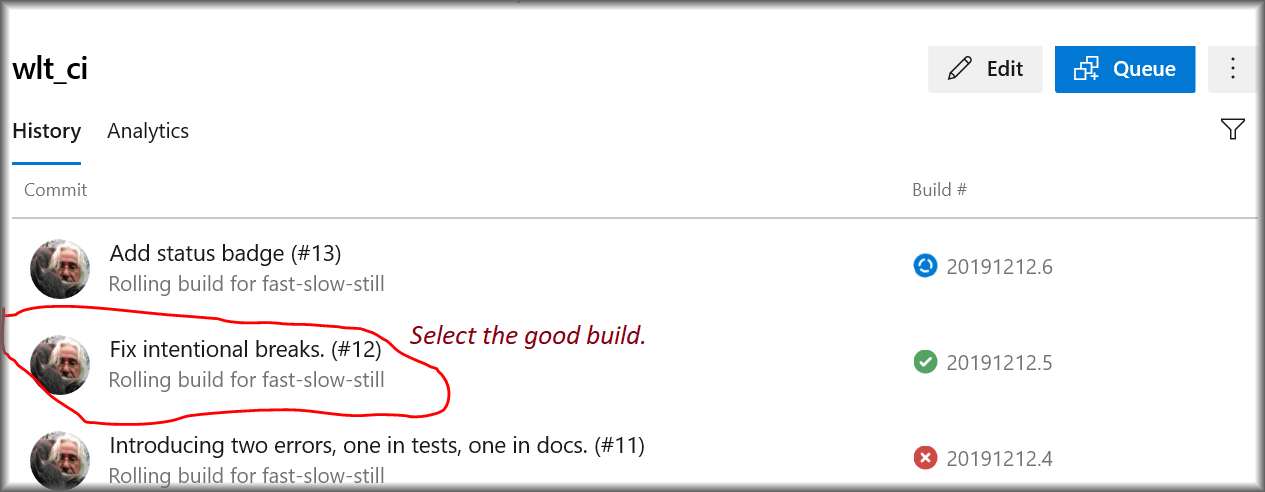
Essa seleção levará à tela a seguir, na qual os artefatos de compilação podem ser acessados.*
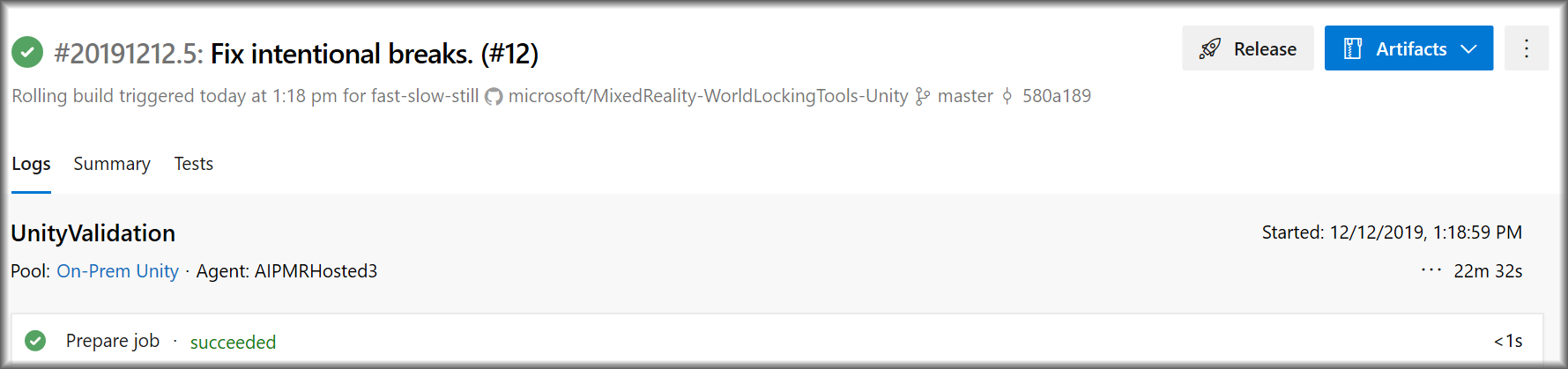
Selecione os pacotes do Unity.
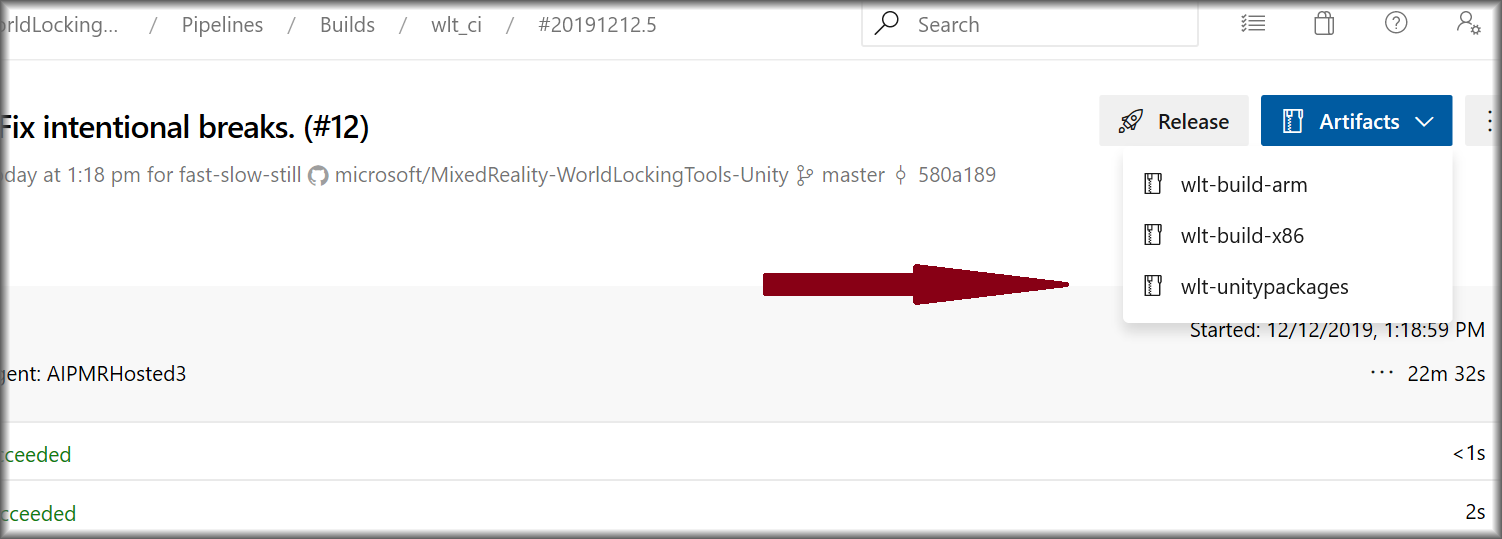
Em seguida, baixe como zip.
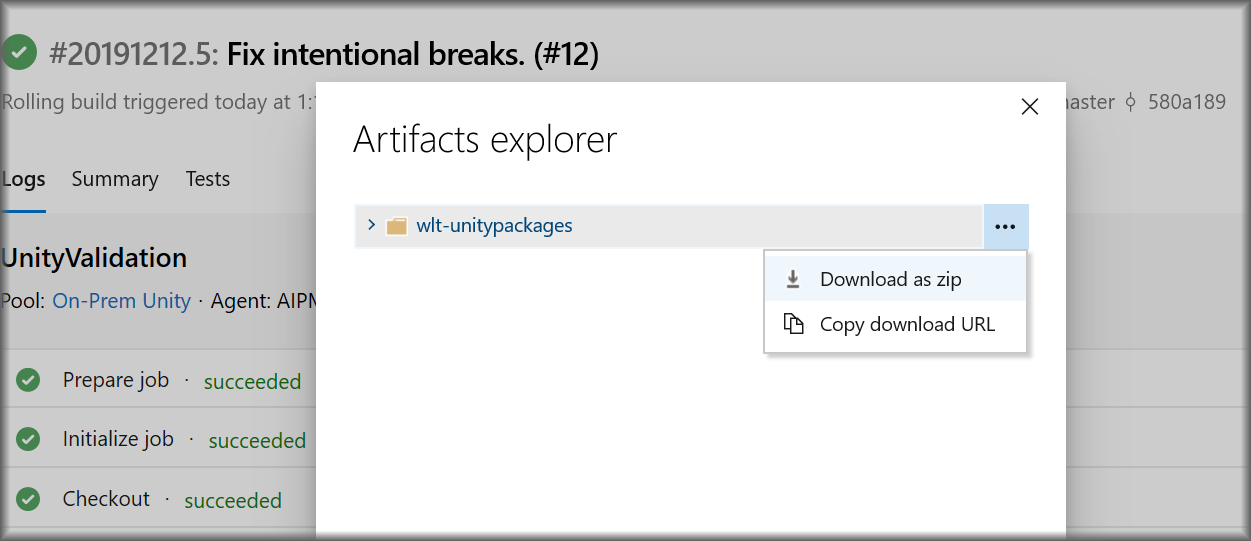
Depois de instalar e testar os pacotes, eles poderão ser integrados a uma nova versão.
Criação da versão
Atualizar o campo Versão no código
Atualize o campo WorldLockingManager.Version para refletir corretamente a nova versão.
Criar uma ramificação da versão
Por exemplo, crie uma ramificação chamada "release/v0.3.6-alpha". Embora redundante com a marca, essa ramificação promoverá hot-fixes para a versão, o que não seria adequado para a ramificação principal de desenvolvimento "mestre".
Publicar a versão
Acesse a página de versões do World Locking Tools para Unity.
Clique no botão "Criar uma nova versão".
Especifique uma marca. A marca deve estar no formato vX.Y.Z[-prerelease-modifier]. O X, Y e Z dessa marca são três inteiros que devem corresponder à versão, conforme especificado no campo WorldLockingManager.Version. Esses números também devem corresponder ao nome da ramificação da versão.
Especifique a ramificação da versão criada acima como o destino.
Preencha os campos de título e descrição adequadamente.
Arraste os arquivos .unitypackage criados acima para o retângulo com o rótulo "Anexar binários soltando-os aqui ou selecionando-os".
O pacote de exemplos grandes, que também contém um instantâneo de sua dependência do MRTK, pode levar um tempo considerável para ser carregado. É mais seguro não sair dessa página até que o carregamento seja concluído com êxito.
Quando os arquivos .unitypackage tiverem sido carregados com êxito, clique no botão Publicar Versão.
Verifique se tudo está correto na página versões.